この記事では、Android 上の Chrome に最適なフラグを共有して、非表示の機能にアクセスして生産性を向上させるのに役立てます。
Google Chrome については説明不要です。 これは、究極のブラウザ体験を提供する非常に人気のあるブラウザです。 ただし、一部のユーザーは、いくつかの機能を見逃していると感じています. これらのユーザーの一族の一員でもある場合は、心配しないでください。この記事では、新しい機能のロックを解除するのに役立つ最高の Chrome フラグを明らかにします。
Android 用の Chrome フラグを使用すると、他の方法では使用できない可能性がある実験的なブラウザー機能のセットを使用できます。 したがって、この記事の次のセクションでこれらのフラグをリストします。
Androidに最適なChromeフラグのよく研究されたリスト
以下は、Google Chrome でより多くの機能を利用するために Android 用にダウンロードできる最高の Chrome フラグです。
1. アドレスバー アシスタントの音声検索

オムニボックスの音声検索を始めましょう。 ブラウザでGoogle VoiceをGoogleアシスタントに置き換えるのは、Android向けの最高のChromeフラグの1つです. Chrome のマイク ボタンをクリックすると、ブラウザは Google アシスタントを使用して、パーソナライズされた検索結果を取得します。
Omnibox Assistant Voice Search は、Google アシスタントを頻繁に使用するユーザーにとって特に便利です。 次のリンクをクリックして、このフラグにアクセスできます。
今すぐ入手
また読む: オフラインでプレイするのに最適な Google Chrome ゲーム
2. シークレットスクリーンショット
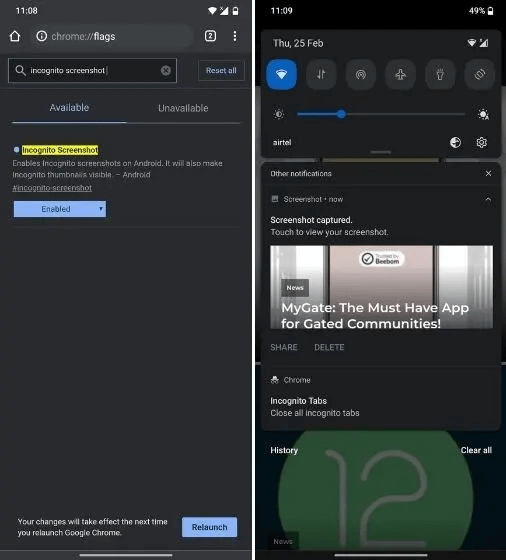
Google Chrome のシークレット モードでスクリーンショットを撮りたいのですが、できませんか? はいの場合は、シークレット スクリーンショット フラグを使用してそうすることができます。 このフラグを使用すると、Chrome をシークレット モードで開いた場合でも、コンテンツのスクリーンショットをキャプチャできます。 以下は、この Chrome フラグを取得できるリンクです。
今すぐ入手
3. 後で読む
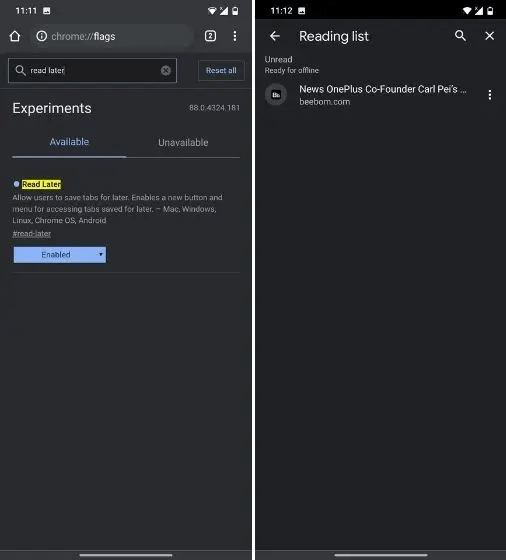
携帯電話での読書体験を向上させたい場合、Read Later ほど優れたものはありません。 この Android 用の最高の Chrome フラグの 1 つをダウンロードして、後で、つまりいつでも記事を読むことができます。 後で読むフラグをオンにするだけです。 以下はそれを行うためのリンクです。
今すぐ入手
また読む: 最高の Google Chrome テーマ
4. 開始サーフェス
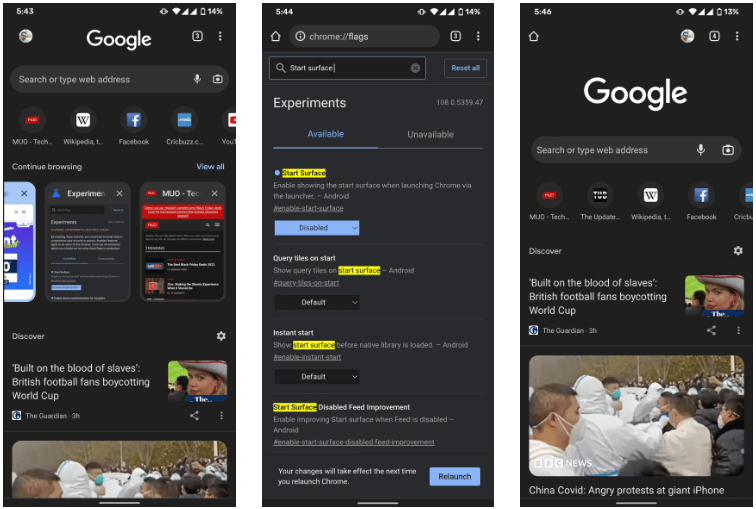
次に、Android の Chrome 用にダウンロードできるフラグのリストに Start Surface があります。 ブラウザで有効になっているさまざまな機能と、デバイスで実行しているさまざまなブラウザのバージョンが表示されます。 このフラグの利点は、Android フォンで Chrome のテスト機能を取得できることです。
今すぐ入手
5. アクセシビリティページのズーム
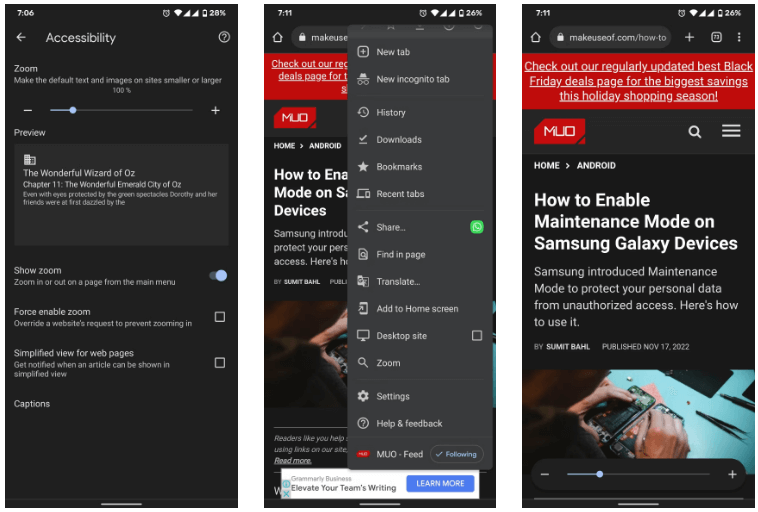
Android とは異なり、Google Chrome のデスクトップ バージョンはズーム機能をサポートしていません。 ブラウザに表示されているコンテンツを拡大することはできません。 ただし、アクセシビリティ ページのズーム フラグを使用して、この機能を取得できます。 ウェブサイトのコンテンツを拡大してはっきりと見ることができます。 以下は、アクセシビリティ ページのズームを取得するためのリンクです。
今すぐ入手
6. UPI/VPA 値の保存と自動入力を提供
Chrome の自動入力機能により、住所や請求先情報など、さまざまな詳細を簡単に入力できます。 これを使用して、統一支払いインターフェイス、つまり UPI や仮想支払いアドレス (VPA と略される) を自動的に入力することもできます。 有効にすると、このフラグが検出され、ブラウザを介して支払いを行うときに UPI または VPA の自動入力が提供されます。 このフラグを取得するためのリンクは次のとおりです。
今すぐ入手
また読む: 最高の Google Chrome 拡張機能 | Chrome セキュリティ プラグイン
7. ウェブフィード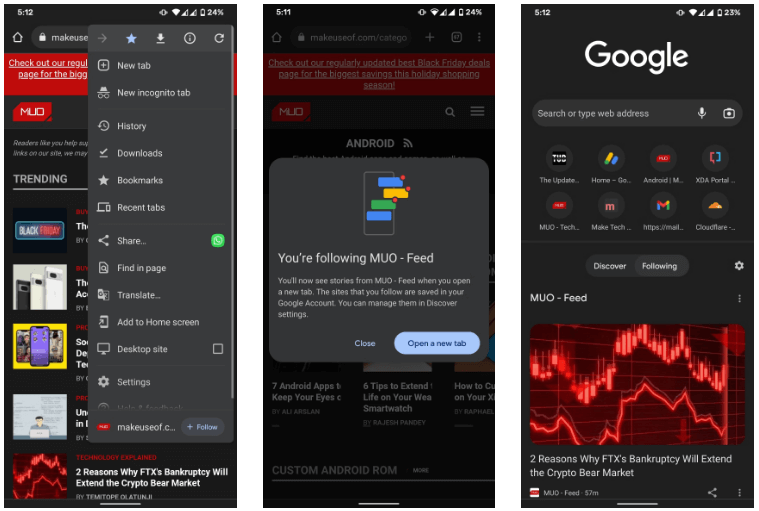
次に、この最高の Chrome フラグのリストに Web フィードがあります。 このフラグを使用すると、さまざまな Web サイトを購読して、ブラウザーのホームページで最近の記事を表示できます。 以下のリンクをクリックした後、オーバーフロー メニューから [フォロー] を選択するだけで、特定の Web サイトを [フォロー中] フィードに追加できます。
今すぐ入手
8. シークレットのデバイス再認証

Google Chrome の新機能により、指紋または PIN を使用して表示するまで、シークレット モードのタブが非表示になります。 デバイスでこの機能を利用するには、シークレット機能のデバイス再認証が必要です。 次のリンクからこのフラグを取得したら、[Chrome の設定] > [プライバシーとセキュリティ] > [Chrome を閉じるときにシークレット タブをロックする] をオンに切り替えます。
今すぐ入手
9. ハードウェア アクセラレーション ビデオ
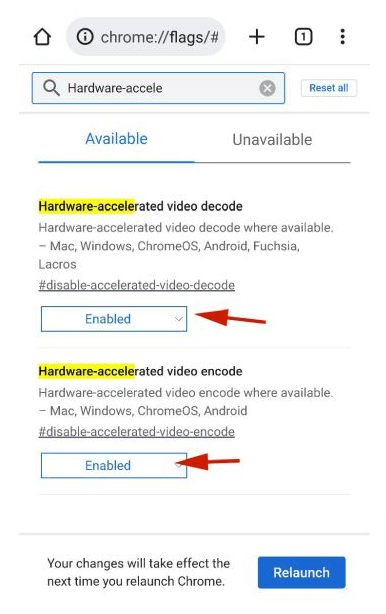
携帯電話のブラウザで動画をよく再生しますか? はいの場合は、ハードウェア アクセラレーション ビデオを試してみてください。 品質を低下させることなく、ビデオの CPU 負荷を軽減します。 RAM、GPU、および CPU 以外の部分を介して、デバイス上のビデオ ストリーミングを処理します。
今すぐ入手
10. 自動入力予測
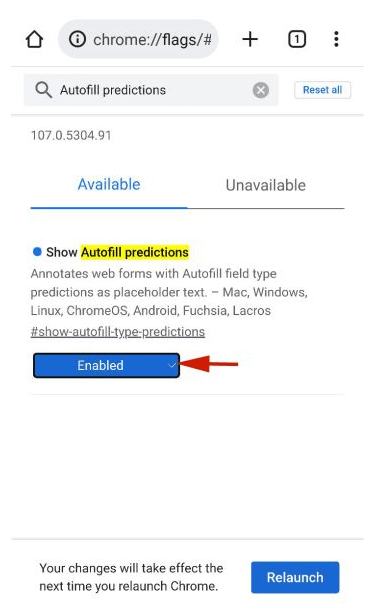
最後に、Autofill Predictions を使用して、Android 上の Chrome 用にダウンロードできる最高のフラグのリストを締めくくります。 ブラウザーでフォームに入力するときに、名前、住所、その他の詳細などのコンテンツが事前に入力されます。 これにより、オンライン フォームを使用する際の時間と労力を節約できます。 次のリンクから Autofill Predictions を取得できます。
今すぐ入手
また読む: Google Chromeの実行速度が遅い問題を修正する方法
最高の Chrome フラグの結論
この記事では、Google Chrome の機能を強化するためにダウンロードするのに最適なフラグを共有しました。 これらのフラグを使用して、ブラウザーでより多くの機能を取得できます。
上記のリストに追加する Android 用の Chrome フラグがさらにある場合、またはこの記事について質問や懸念がある場合は、コメントを残してください。 ご不明な点がございましたら、お気軽にお問い合わせください。